در دنیای امروزی که فناوری و ارتباطات روز به روز در حال توسعه است، ایمیل به یکی از ابزارهای حیاتی در ارتباطات ما تبدیل شده است. از ارسال پیامهای کاری و اداری تا ارتباطات شخصی، ایمیل به عنوان یک وسیله مؤثر برای ارتباط با دیگران به کار میرود. با این حال، همانطور که تعداد ایمیلهای دریافتی ما افزایش مییابد، مدیریت این ایمیلها و پاسخ به آنها میتواند چالشی زمانبر و پیچیده باشد.
در اینجا، وجود یک سیستم ارسال پاسخ خودکار به ایمیل در دایرکت ادمین میتواند به شما کمک کند تا به طور مؤثرتری با ایمیلهای دریافتی خود برخورد کنید. با تنظیم یک پاسخ خودکار، میتوانید به طور خودکار به ایمیلهای دریافتی پاسخ دهید و اطلاعات مهم را به درستی ارائه دهید، در حالی که در عین حال، زمان و انرژی خود را برای موارد بحرانیتر و وظایف دیگر اختصاص میدهید.
در این مقاله، به بررسی روشها و مزایای تنظیم ارسال پاسخ خودکار به ایمیل در دایرکت ادمین خواهیم پرداخت. در اینجا، شما قادر خواهید بود تا با استفاده از تنظیمات مناسب، به طور هوشمندانهتری به ایمیل های دریافتی خود پاسخ دهید و روی موارد مهم و اولویتهایتان تمرکز بیشتری داشته باشید.
مفهوم تنظیم ارسال پاسخ خودکار به ایمیل در دایرکت ادمین
تنظیم ارسال پاسخ خودکار به ایمیل به معنای تنظیم یک سیستم است که به شما امکان میدهد به صورت خودکار به ایمیلهای دریافتی پاسخ دهید. با استفاده از این سیستم، شما میتوانید قوانین و الگوهای خاصی برای پاسخ دادن به ایمیلها تعیین کنید و سپس سیستم به صورت خودکار پاسخی را بر اساس این الگوها ارسال کند.
به عنوان مثال، فرض کنید شما یک حسابدار هستید و هر روز با تعداد زیادی ایمیل مالی و صورتحسابها روبرو میشوید. با تنظیم ارسال پاسخ خودکار، شما میتوانید یک قالب پیشفرض برای پاسخ به این ایمیلها تعیین کنید. در این قالب، شما میتوانید اطلاعاتی مانند روزهای کاری شما، زمانی که میتوانید به ایمیل مورد نظر پاسخ دهید، و ممکن است لینکهای مرتبط به منابع مالی نیز درج کنید.
تنظیم ارسال پاسخ خودکار به ایمیل به شما کمک میکند تا به طور مؤثرتری با حجم بالای ایمیلهای دریافتی مدیریت کنید. با این روش، شما به سرعت و به صورت یکنواخت و حرفهای میتوانید به ایمیلها پاسخ دهید و به این ترتیب، زمان و انرژی خود را برای وظایف دیگر اختصاص دهید.
به طور خلاصه، تنظیم ارسال پاسخ خودکار به ایمیل به شما امکان میدهد با استفاده از یک سیستم خودکار، به صورت سریع و موثر به ایمیلهای دریافتی خود پاسخ دهید و به این ترتیب، به بهبود مدیریت زمان و افزایش بهرهوری شخصی و حرفهای بپردازید.
مراحل تنظیم ارسال پاسخ خودکار به ایمیل در دایرکت ادمین
پس از ایجاد ایمیل در دایرکت ادمین، شما میتوانید از قابلیتهای مختلف برای مدیریت و استفاده از ایمیلها استفاده کنید. امکان فعالسازی پاسخگویی خودکار به ایمیل در دایرکت ادمین نیز وجود دارد. در این صورت، ایمیلهای شما به آدرسهای مشخصشده به صورت خودکار در زمان مشخصی ارسال خواهند شد.احتمالاً با ایمیلهای پاسخگویی خودکار آشنا هستید. به عنوان مثال، هنگامی که در یک وبسایت ثبتنام میکنید، یک ایمیل با موضوع “ثبتنام شما با موفقیت انجام شد.” برای شما ارسال میشود. شما میتوانید در پنل دایرکت ادمین پاسخگویی خودکار یا Autoresponder را فعال کنید تا در زمانهای مورد نیاز به سرعت به ایمیلهای کاربران پاسخ دهید. برای انجام این کار، مراحل زیر را دنبال کنید:
۱. در پنل کاربری دایرکت ادمین، به بخش مدیریت ایمیل (E-mail Manager) بروید و گزینه Autoresponders را انتخاب کنید.
۲. در صفحه بازشده، برای ایجاد پاسخگویی خودکار ایمیل در دایرکت ادمین، روی گزینه “Create Autoresponder” کلیک کنید تا امکان ایجاد ایمیل پاسخگویی خودکار برای شما فراهم شود.
۳. با این کار، به صفحهای جدید منتقل میشوید که در آن فیلدهای زیر را مشاهده میکنید:
- Responder Address: در این فیلد، آدرس ایمیلی که میخواهید پاسخ خودکار به ایمیلها را از طریق آن ارسال کنید، وارد کنید. نیازی به وارد کردن آدرس کامل ایمیل نیست و کافیست فقط یوزرنیم (مثلاً “info”) را وارد کنید.
- Subject Prefix: این فیلد عبارتی است که در ابتدای تمام ایمیلهای خودکار نوشته میشود. عبارت پیشفرض برای این فیلد “Autoreply” است و معمولاً توصیه میشود این عبارت را تغییر ندهید.
- Content-Type: از طریق لیست کشویی در این بخش، نوع محتوای پاسخ خودکار به ایمیل را مشخص کنید. اگر از محتوای HTML استاستفاده میکنید، “text/html” را انتخاب کنید.
- Body: در اینجا متن پاسخ خودکار را وارد کنید. میتوانید از تگهای HTML استفاده کنید تا متن را قالببندی کنید و اطلاعات مورد نیاز را درون آن قرار دهید. به عنوان مثال، میتوانید نام کاربر را در متن خوش آمدگویی استفاده کنید.
- Start Sending: در این بخش، مشخص کنید که پاسخ خودکار باید در چه زمانی ارسال شود. میتوانید تاریخ و زمان شروع و پایان ارسال را مشخص کنید و یا برای ارسال نامحدود، این گزینه را خالی بگذارید.
۴. پس از پر کردن تمام فیلدها، روی دکمه “Create” کلیک کنید تا پاسخگویی خودکار ایجاد شود.
از این پس، هرگاه یک ایمیل به آدرس مشخص شده در Responder Address ارسال شود، پاسخگویی خودکاری برای فرستنده ارسال خواهد شد. اطمینان حاصل کنید که ایمیلها و تنظیمات خود را با دقت بررسی کنید تا اطلاعات صحیح و مورد نیاز را در پاسخ خودکار ارسال کنید.



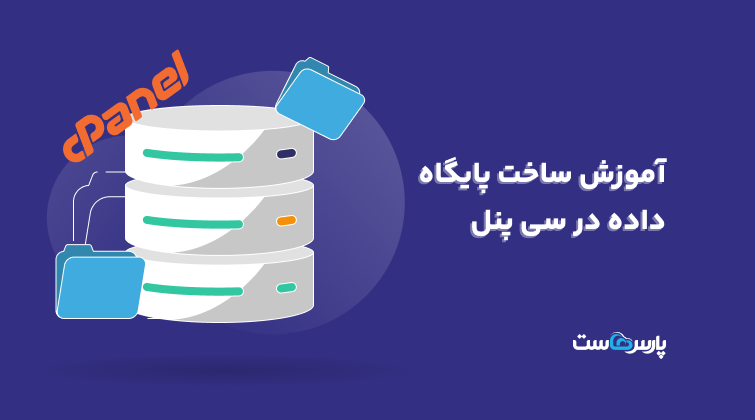












دیدگاهتان را بنویسید